Windows уже начала выпускать накопительные обновления и исправления для новых компьютеров с Windows 11. Но некоторые пользователи Windows 11 уже сообщали о коде ошибки Центра обновления Windows. 0x80073701 на экране Центра обновления Windows. Обычно эта проблема связана с обновлением KB5005191 для Windows 11. Если вы столкнулись с этой проблемой, вам необходимо вручную исправить ее. Следуйте этим простым решениям, чтобы снова установить обновление в обычном режиме.
Оглавление
Исправление 1 - Устранение неполадок Центра обновления Windows
Вам необходимо устранить неполадки с Центром обновления Windows на вашем компьютере.
1. Сначала откройте Настройки.
2. Затем нажмите «Центр обновления Windows»С левой стороны.
3. Затем с правой стороны нажмите на «Устранение неполадок», Чтобы открыть его.
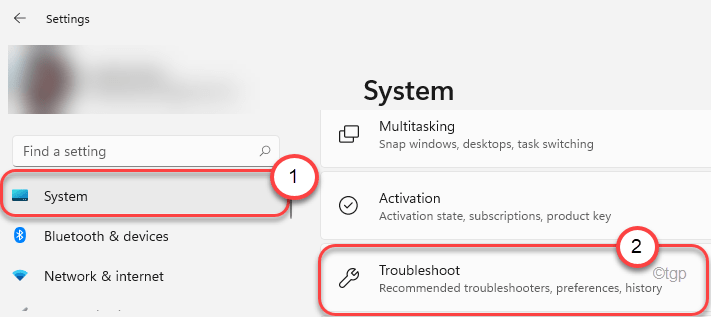
4. Откроется окно настроек средства устранения неполадок.
5. В том же окне нажмите на значок «Другие средства устранения неполадок“.
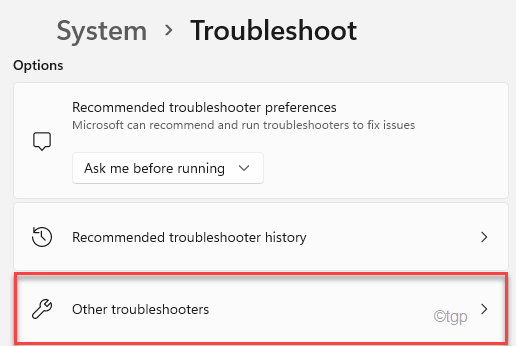
6. В правой части найдите значок «Центр обновления Windows»Средство устранения неполадок.
7. Затем нажмите «Запустить», Чтобы запустить средство устранения неполадок в вашей системе.
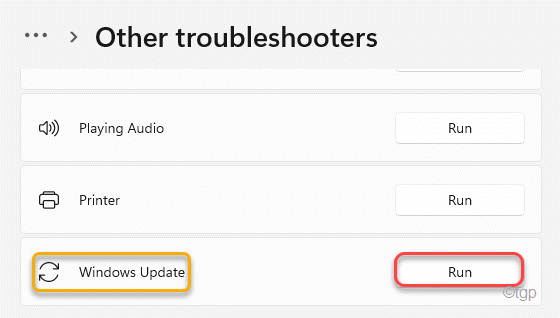
Теперь следуйте инструкциям на экране, чтобы позволить Windows выяснить, в чем проблема, и порекомендовать некоторые исправления.
8. Теперь нажмите «Применить это исправление“.
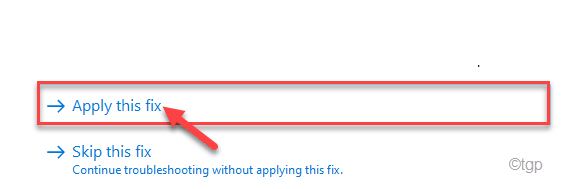
Это применит исправление в процессе обновления Windows и устранит проблему за вас.
Возможно, вам придется рестарт ваш компьютер, чтобы проверить, не сработало ли это для вас.
Исправление 2 - Удалите содержимое из распространения программного обеспечения.
Папка SoftwareDistribution может быть повреждена и вызвать у вас эту проблему.
1. Сначала вам нужно ввести «cmd»Из окна поиска.
2. Потом, щелкните правой кнопкой мыши на "Командная строка", А затем нажмите"Запустить от имени администратора“.

3. Вы должны остановить некоторые процессы обновления Windows. Просто вставьте эти коды один за другим в терминал и нажмите Enter, чтобы остановить эти службы.
чистая остановка wuauserv. чистая остановка cryptSvc. чистые стоповые биты. net stop msiserver
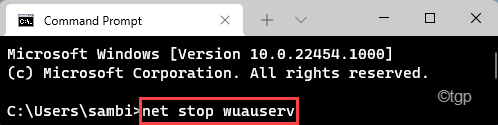
Затем сверните терминал командной строки.
4. Нажмите Клавиша Windows + R для запуска Run.
5. Потом, копировать вставить этот адрес в Запустить окно и ударил Входить.
C: \ Windows \ SoftwareDistribution \
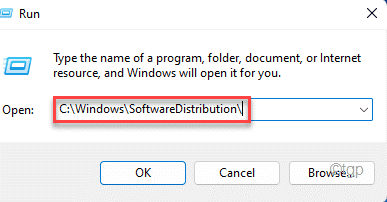
6. Как только вы дойдете до папки SoftwareDistribution, Двойной клик на "Хранилище данных», Чтобы получить к ней доступ.
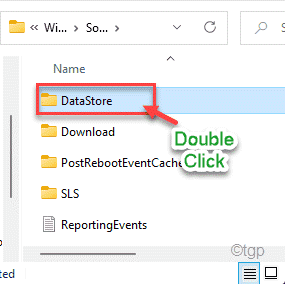
7. в Хранилище данных папка, нажмите Ctrl + A ключи вместе.
8. Затем коснитесь значка «Удалить»На клавиатуре.
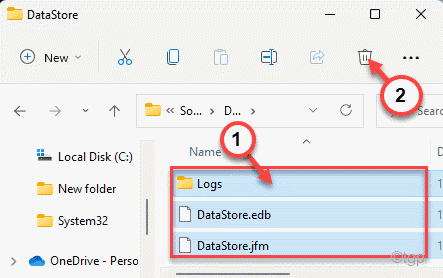
После очистки папки SoftwareDistribution разверните окно командной строки до максимума.
10. Осталось все, чтобы запустить эти застопорившиеся службы. Для этого вставьте эти строки одну за другой в терминал и нажмите Enter, чтобы выполнить эти команды.
чистый старт wuauserv. чистый старт cryptSvc. чистые стартовые биты. чистый старт msiserver

Закройте окно командной строки. Потом, рестарт твой компьютер. После перезапуска системы попробуйте обновить систему еще раз.
Исправление 3 - Установите обновление с ISO
Вы можете загрузить и обновить свою систему с помощью Windows 11 ISO. Но вам понадобится учетная запись Microsoft, зарегистрированная в программе Microsoft Insiders.
1. Сначала перейдите в Загрузки Windows 11 Insider Preview страница.
2. Теперь прокрутите вниз до «Выбрать издание" раздел.
3. Затем выберите из списка точную версию Windows, которую вы используете, и нажмите «Подтверждать“.
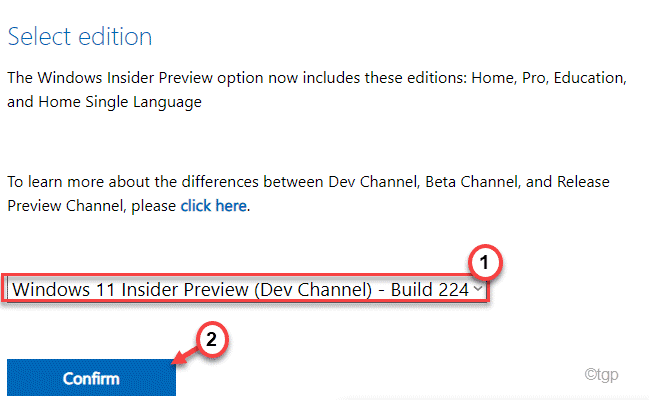
4. Теперь выберите свой язык и нажмите «Подтверждать“.
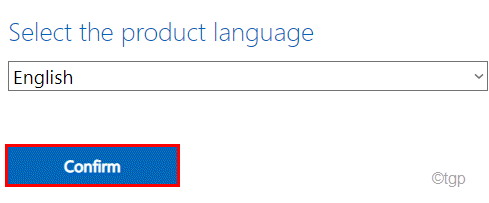
Теперь будет загружен iso-файл указанной версии Windows.
5. После загрузки файла ISO, Двойной клик на нем, чтобы получить к нему доступ.
6. Затем выберите установку всех недостающих обновлений в вашей системе. Рестарт ваш компьютер после завершения процесса.
Исправление 4 - Запустите проверку DISM
Обслуживание образов развертывания и управление ими или сканирование DISM могут решить проблему.
1. Сначала нажмите клавишу Windows и напишите «cmd“.
2. Затем щелкните правой кнопкой мыши значок «Командная строка", А затем нажмите"Запустить от имени администратора“.

3. Затем вставьте эту команду и нажмите Enter, чтобы запустить сканирование DISM в файле образа системы.
DISM / Online / cleanup-image / startcomponentcleanup.
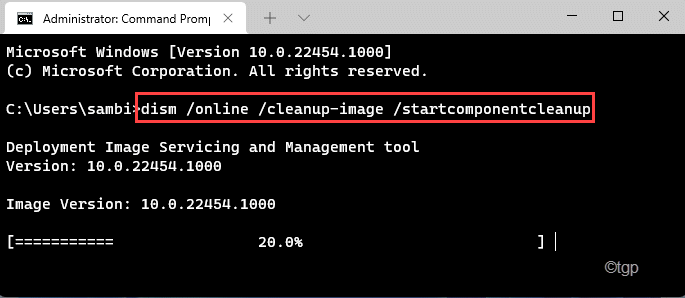
Теперь сканирование DISM очистит образ Windows 11 и устранит проблему.
Подождите несколько минут, чтобы проверка DISM заработала. После выполнения команды перезагрузите компьютер. Затем попробуйте установить обновление еще раз.


